SolidWorks表格驱动应用
SolidWorks的参数化功能有多种实现方式,本文详细介绍了利用Excel表格驱动SolidWorks模型的方法:通过Excel输入参数,利用Excel表格ActiveX控件、方便的数据计算能力,结合SolidWorks方程式及宏功能,实现对SolidWorks模型尺寸修改及更新。
参数化设计方法就是将模型中的定量信息变量化,使之成为任意调整的参数。对于变量化参数赋予不同数值,就可得到不同大小和形状的零件模型。
用CAD方法开发产品时,产品设计模型的建立速度是决定整个产品开发效率的关键。如果该设计是从概念创意开始,则产品开发初期,零件形状和尺寸有一定模糊性,要在装配验证、性能分析之后才能确定,这就希望零件模型具有易于修改的柔性;如果该设计是改型设计,则快速重用现有的设计数据,不啻为一种聪明的做法。无论哪种方式,如果能采用参数化设计,其效率和准确性将会有极大的提高。
在CAD中要实现参数化设计,参数化模型的建立是关键。参数化模型表示了零件图形的几何约束、尺寸约束和工程约束。几何约束是指几何元素之间的拓扑约束关系,如平行、垂直、相切和对称等;尺寸约束则是通过尺寸标注表示的约束,如距离尺寸、角度尺寸和半径尺寸等;工程约束是指尺寸之间的约束关系,通过定义尺寸变量及它们之间在数值上和逻辑上的关系来表示。
在参数化设计系统中,设计人员根据工程关系和几何关系来指定设计要求。要满足这些设计要求,不仅需要考虑尺寸或工程参数的初值,而且要在每次改变这些设计参数时维护这些基本关系。即将参数分为两类:其一为各种尺寸值,称为可变参数;其二为几何元素间的各种连续几何信息,称为不变参数。参数化设计的本质是在可变参数的作用下,系统能够自动维护所有的不变参数。因此,参数化模型中建立的各种约束关系,正是体现了设计人员的设计意图。
SolidWorks是典型的参数化设计软件,参数化功能非常强大,并且实现方法多种多样。笔者今天介绍一种通过Excel表格对模型参数进行驱动的方法,其特点是充分利用Excel表格强大的公式计算、直观的参数输入、方便的数据维护功能,来实现产品的参数化、系列化设计。如图1所示Excel表格,展示的是一个压力容器的法兰参数。表中直观地将不同法兰用不同颜色体现,并对应相同颜色块的参数。该参数采用下拉列表的方式,直接选取即可,最后只需要点击右下角的“更新法兰参数”,SolidWorks中的模型便实时得到更新。

当然,根据模型参数的需要,该表格还可以做得更加复杂,还是以该压力容器为例,大家知道压力容器的设计是有严格规范的,那么就可以将这些规范体现在表格中,利用Excel公式功能实现。如图2,同样只需要更改几个关键参数,点击更新按钮,SolidWorks中的相应模型参数便实时得到更新。
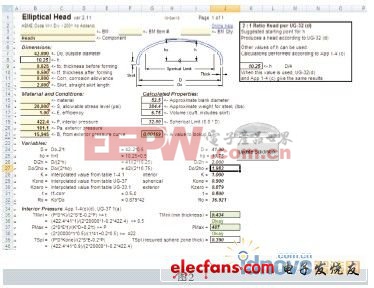
下面笔者介绍一下这个功能的实现方法,在此笔者用一个最简单的长方体模型作为例子进行介绍。
1.建立模型
首先用SolidWorks建立如下模型:一个长方体,长宽高分别为100mm、40mm和50mm。如图3。

2.编辑尺寸名称
这个过程需要强调的是,需要将尺寸名称显示出来。可按下面方法操作:勾选注解中的“显示特征尺寸”,并将“查看尺寸名称”按钮激活,如图4,结果如图5。

3.定义尺寸之间的逻辑关系
在此我们定义“高”是“宽”的1.5倍。注意,该步骤可选,因为可以将逻辑关系在Excel表格中定义,如图6。
4.生成Excel文件
本例中,驱动变量是“长”,“宽”和“高”均直接或间接由“长”得到。根据这个要求,该表格设计成由驱动列表、参数定义和参数说明三部分组成,如图7。

5.利用名称管理器定义参数区域
选中“参数”工作表中的“长”下面的所有数值表格,然后点击公式栏中的“名称管理器”,新建一个名称为“长”, 引用位置为刚才选中表格范围的名称内容,如图8。

6.引用参数区域
这是为了将驱动尺寸与设定好的参数进行关联调用,采用下拉框来实现,如图9。

7.设置尺寸参数之间的关系
这一步可以充分利用Excel表格方便的公式计算功能,如图10。

8.定义ActiveX控件按钮
切换到“开发工具”选项卡(此前要确保在“Excel选项→常用”中将开发工具选项卡激活),激活“设计模式”,在该选项卡中,点击“插入→ActiveX控件→命令按钮”,绘制一个按钮,并修改该按钮的显示名称为“更新尺寸”。如果你喜欢,也可以将该按钮的样式颜色修改一下,效果如图11。

SolidWorks 表格 驱动 相关文章:
- 利用LabVIEW和SolidWorks改进机械臂设计流程(12-27)
- SolidWorks大装配-----技巧篇(06-04)
- SolidWorks表格驱动应用详解(06-10)
- SolidWorks大装配之技巧篇(06-10)
- 利用LabVIEW NI SoftMotion模块和SolidWorks改进设(12-23)
- labview的深入探索----文件系列之写电子表格文件(01-09)
